安装软件时updatePrtFile.exe提示错误,该如何处理?
故障说明:
Microsoft Data Access Components (MDAC) 组件安装错误。导致使用该组件的软件在启动时提示的错误.
一般是由于软件的以外操作中止导致 Microsoft Data Access Components (MDAC) 组件的注册表项损坏。
这时,一般无法重新安装Microsoft Data Access Components (MDAC) 组件。
解决办法:
可以在开始-运行里面,分六次执行以下代码(每次复制一行到运行里面执行)。
regsvr32 /s "C:\Program Files\Common Files\System\ado\msado15.dll"
regsvr32 /s "C:\Program Files\Common Files\System\ado\msadomd.dll"
regsvr32 /s "C:\Program Files\Common Files\System\ado\msador15.dll"
regsvr32 /s "C:\Program Files\Common Files\System\ado\msadox.dll"
regsvr32 /s "C:\Program Files\Common Files\System\ado\msadrh15.dll"
regsvr32 /s "C:\Program Files\Common Files\System\ado\msjro.dll"
执行后,问题解决。(注册文件下载)
================================================================================
报表样式:可设置多种样式
打印预览:即进行打印前浏览。
打印设计:即进行自已根据管理器提供的有关参数进行格式设置。
打开“打印设计”,进入如下窗体:
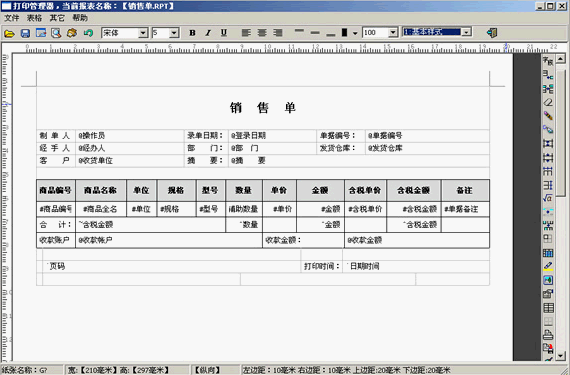
“文件”与“表格”菜单中包括内容如下所示:
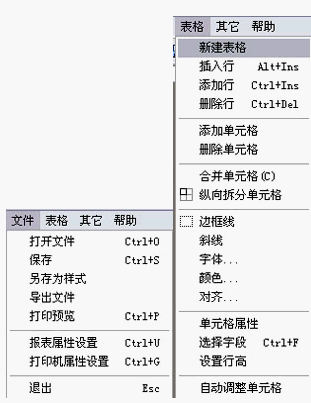
使用“表格”菜单中的有关操作可以进行表格的添加、修改、单元格合并、单元格拆分、单元格删除等。
如何进行表格内容的设置?
1、选中要进行设置的单元格,点鼠标右键或“表格”菜单,出现如下图:
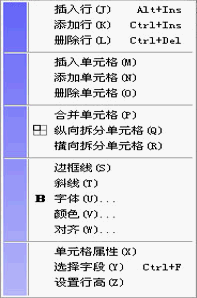
2、选中“选择字段”,则进入如下视图,设置字段内容及相关信息。
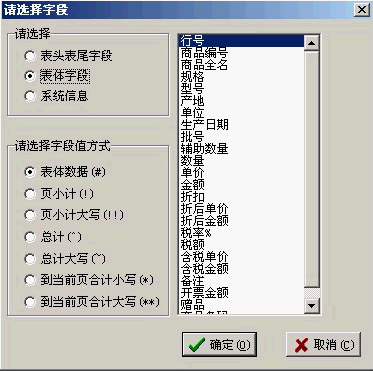
部份字段计算公式:
此前应收/此前应付:过账前:等于当前应收应付;过账后:等于当前应收应付 - 本单应收应付;
?
累计应收/累计应付:过账前:等于当前应收应付 + 本单应收应付 ;过账后:等于当前应收应付;
?
本单应收:无论本单是否过账,本单应收=本单金额-已付款金额;
?
当前应收款:过账前后均等于当前应收应付 ;
?
会员此前积分: 过账前:等于当前积分;过账后:等于当前积分 - 本单积分;
?
会员累计积分: 过账前:等于当前积分 + 本单积分 ;过账后:等于当前积分;
?
会员本单积分: 无论本单是否过账,都等于本单应有积分;
3、进行单元格属性设置,设置窗口如下:
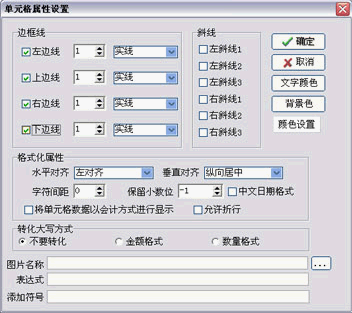
在此,可以插入图片,设置单元格边框线条,字体颜色,单元格背景,单元格内容性质等。
4.打印样式另存:文件--另存为样式,最多五种
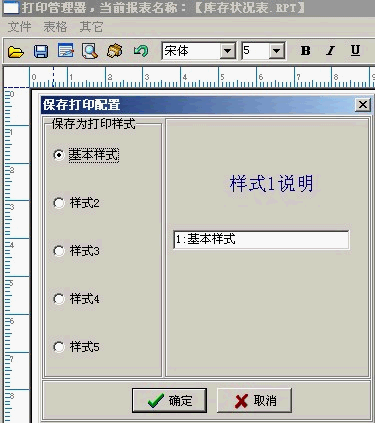
导出的样式保存文件名为:*.RPT,可以拷贝到别的电脑,在报表设计时通过菜单-->打开 来导入软件
5.文件--报表属性设置:
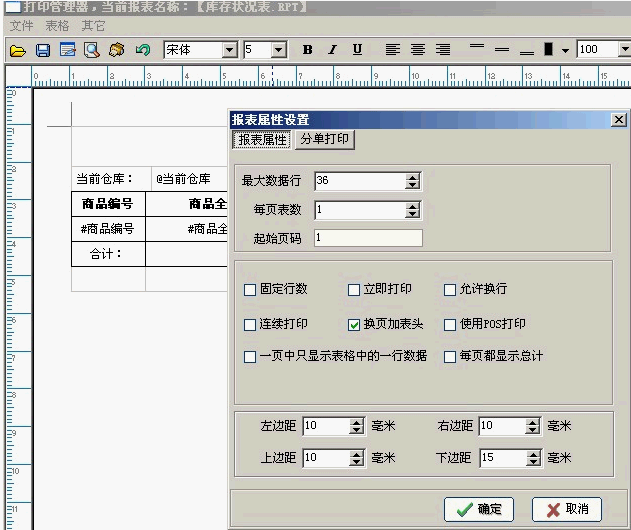
最大数据数行:每页最多打印多少行
固定行数:每页固定打印最大数据行数所设置的值,无数据则填为空值
连续打印:使用连续纸进行打印
6.打印样式备份(*.rpt,可再导入)
操作:
文件--导出样式--保存为RPT格式,
然后在别的电脑上进入打印设计---文件--打开刚刚的rpt文件,保存即可
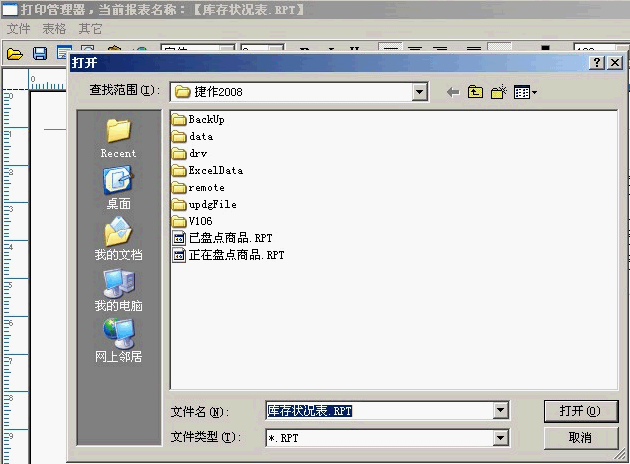
多余的不用的样式可以用正确的样式覆盖
7.打印纸张大小如何设置(先进入:开始-->设置-->打印机和传真)?
1) WIN98:
选取打印机-右键点击选取属性-在纸张里选取自定义。设置纸张在长度与高度即可。
2) Win2000/WinXP/Win2003:
i. 第一步,选择打印机,然后点击 文件-服务器属性-创建新格式-输入新格式的名称。新格式的高度宽度根据实际打印票据来设置。
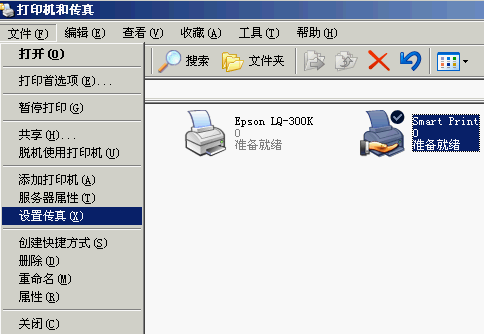
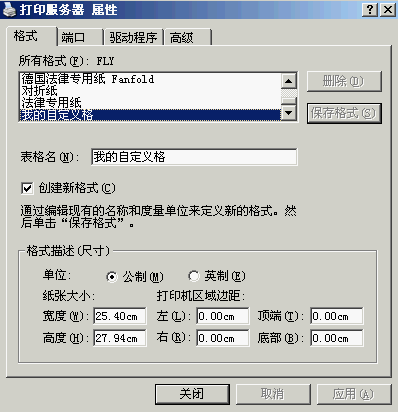
ii. 第二步,对打印机点右键-打印首选项-高级:纸张大小中选择所创建的新格式。
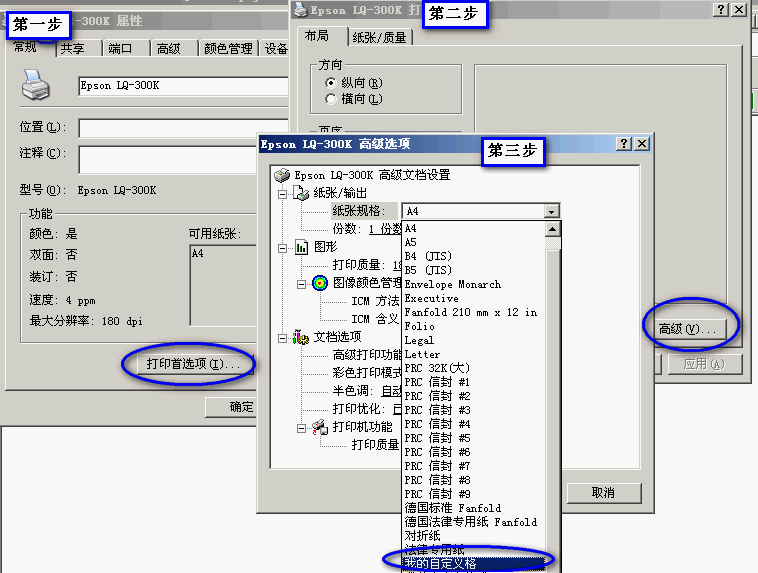
iii. 第三步,在打印机属性中设置牵引送纸中选择所创建的新格式。
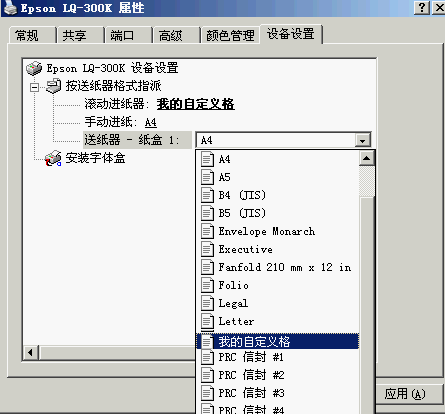
8.文件---打印机属性设置(自定义纸张)
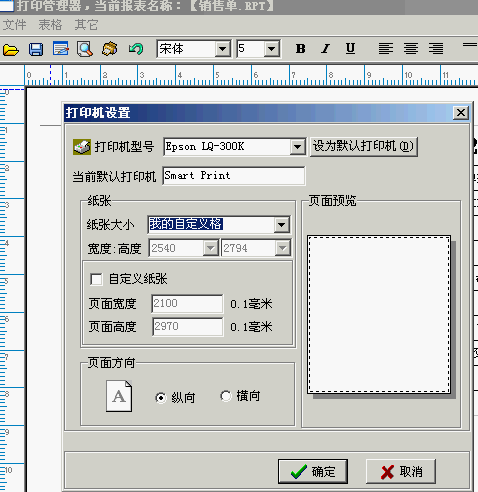
打印机型号:选择打印时所使用的打印机
纸张:可选择纸张大小/宽度/高度/横向打印/纵向打印
自定义纸张设置如下图:
纸张大小选择 自定义纸张,然后设置你测量出的纸张的页面宽度和页面高度,设定好之后就可以实现自定义纸张的打印
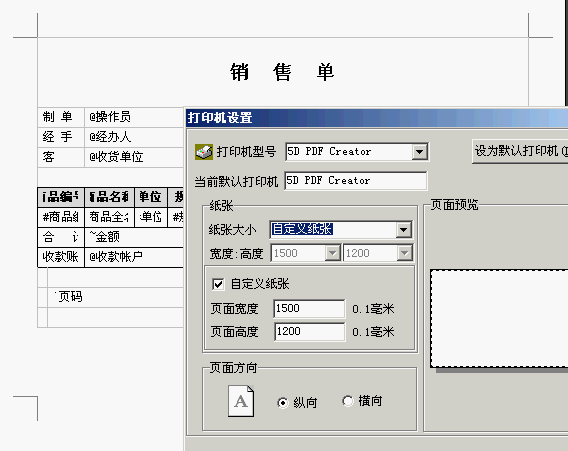
如果该方法不行的话,需要到windows系统里面调整纸张的大小(参见第7条)